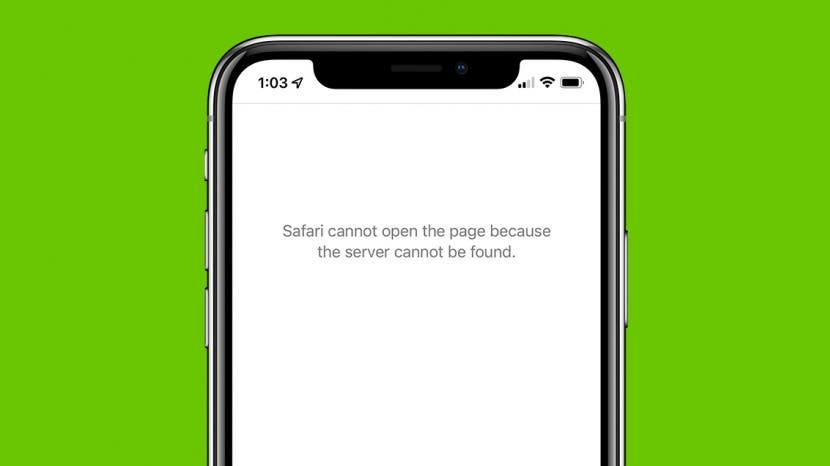
Isso acontece com todos nós. Você está navegando com satisfação no Safari, quando de repente o Safari não consegue abrir a página para a qual você está tentando navegar. Então, o que causa esse problema do Apple Safari e o que você pode fazer a respeito? Apresentamos cinco maneiras fáceis de corrigir o erro Safari Cannot Open the Page. Vamos começar.
Pule para:
- Correção mais fácil para o Safari não funcionar no Mac, iPhone ou iPad
- O Safari não consegue abrir a página? Extensões podem ser as culpadas
- O Safari não consegue encontrar o erro do servidor
- Limpe o cache do Safari para corrigir problemas que o Safari não carrega
- Como corrigir o erro Safari não pode abrir a página se as etapas acima não funcionarem
1. Correção mais fácil para o Safari não funcionar no Mac, iPhone ou iPad
Sempre que houver problemas com a Internet e o Safari não conseguir abrir as páginas, é melhor tentar primeiro as correções mais simples. Comece com estas etapas antes de passar para as opções de solução de problemas mais envolvidas. Se eles não funcionarem, não se preocupe! Existem muitas outras maneiras de corrigir o erro Safari Cannot Open the Page.
- Primeiro, verifique o seu Wi-fi ou conexão de dados. Às vezes, uma perda de conexão ocorre brevemente e depois é resolvida por conta própria, ou pode ser necessário reconectar manualmente.
- Em seguida, tente atualizar a página por meio do Atualizar ícone.
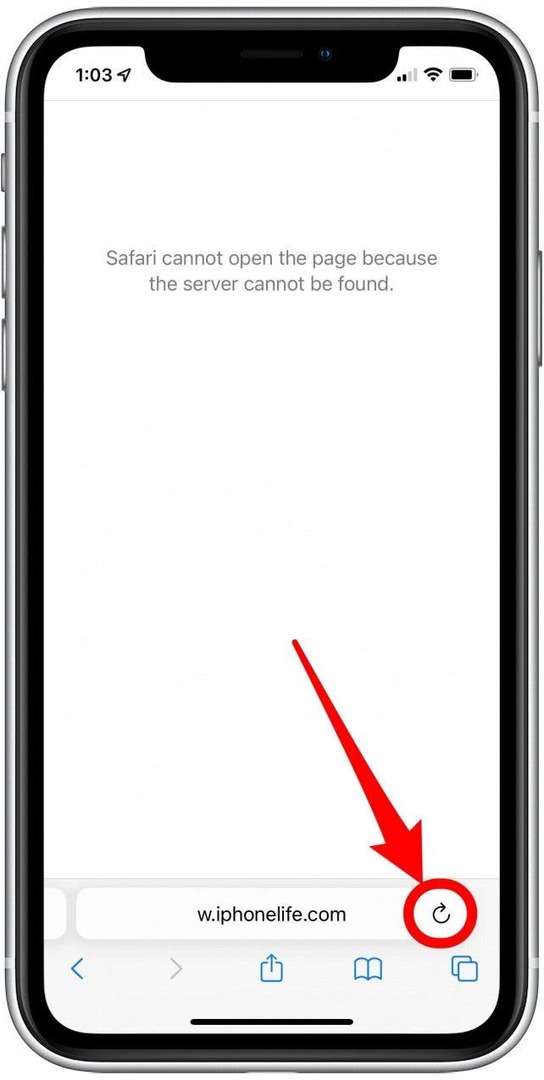
- Em seguida, tente fechar o aplicativo Safari completamente e abra-o novamente. Para fazer isso, abra o Alternador de aplicativos e feche o Safari deslizando para cima.
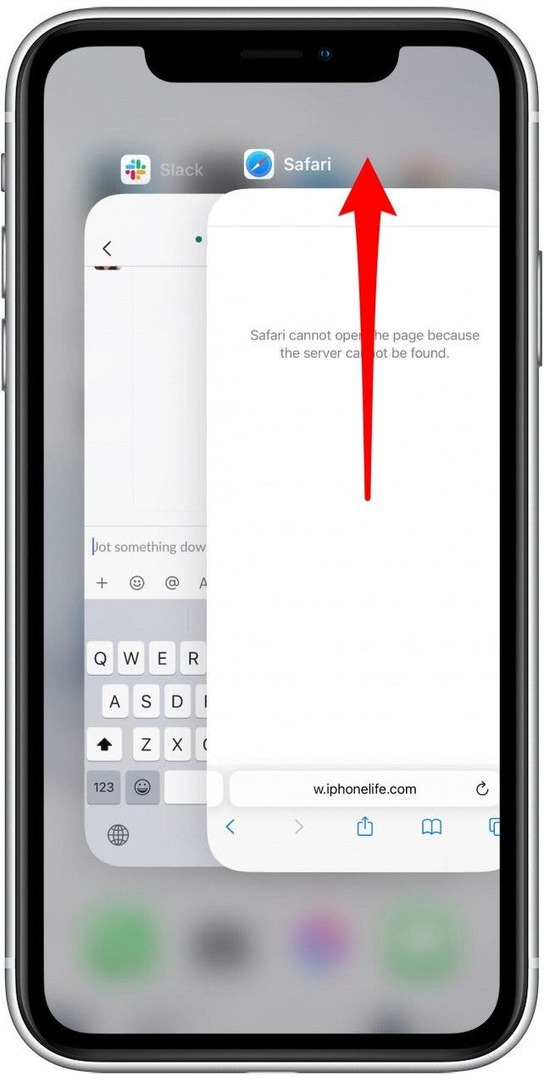
- Se esses métodos falharem, reinicie seu iPhone ou outro dispositivo Apple e tente novamente.
Se as etapas acima ainda não resolveram o erro Safari não consegue abrir a página, passe para a próxima seção para obter mais soluções de problemas.
2. O Safari não consegue abrir a página? Extensões podem ser as culpadas
Embora as extensões sejam úteis às vezes, elas podem interromper a conexão com um site que você está tentando carregar, especialmente bloqueadores de anúncios ou extensões VPN. Você pode remova todas as suas extensões do Safari ou um ou dois e tente abrir as páginas novamente. Depois de abrir as páginas que está tentando acessar, você pode reativar as extensões usando as mesmas etapas.
3. O Safari não carrega? Qualquer um pode fazer este truque fácil de servidor DNS
Outra causa comum para a mensagem de erro Safari Cannot Open Page é o servidor DNS, que ajuda seu dispositivo a se conectar corretamente a páginas da web. Se necessário, você pode alterar manualmente seu servidor DNS em Configurações para usar o DNS do Google. Às vezes, isso pode ajudar com o erro Safari Cannot Load Page. Não se preocupe, é mais fácil do que parece! Para iPhone ou iPad, siga as etapas abaixo. Para alterar o DNS no Mac para corrigir problemas do Safari, pular adiante.
Como alterar o DNS no iPhone ou iPad
- Abrir Configurações.
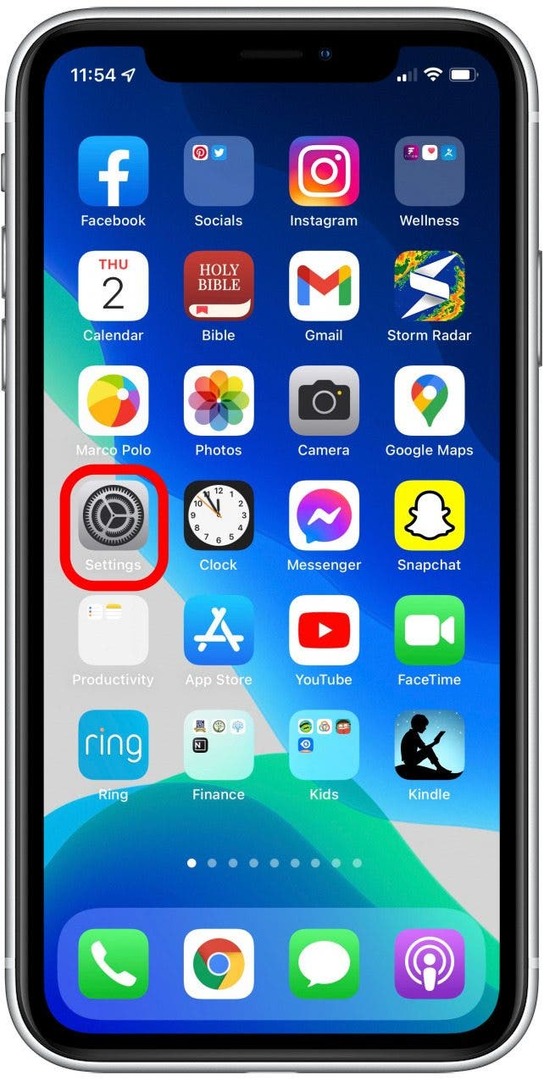
- Tocar Wi-fi.
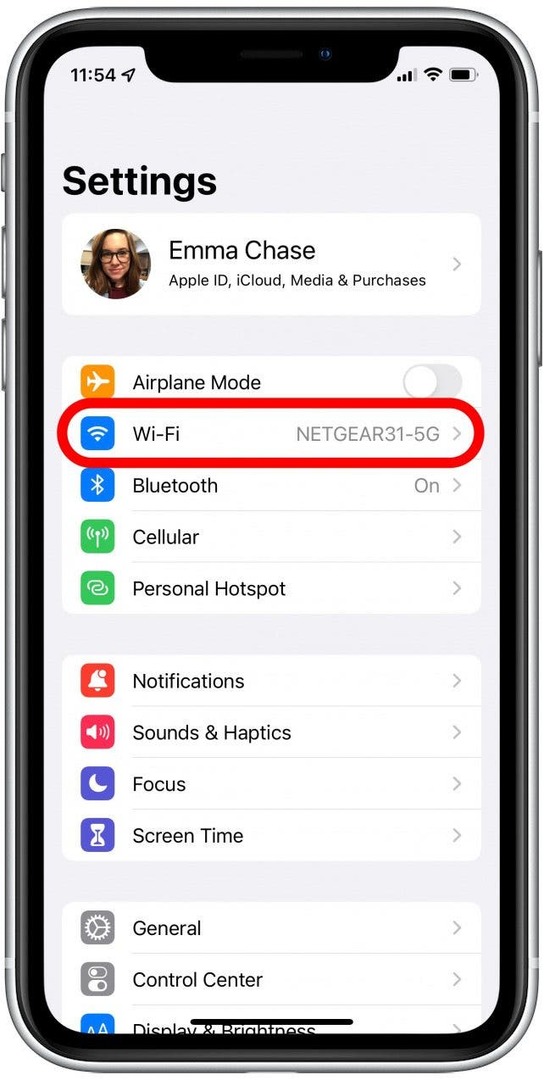
- Toque na rede Wi-Fi à qual você está conectado.
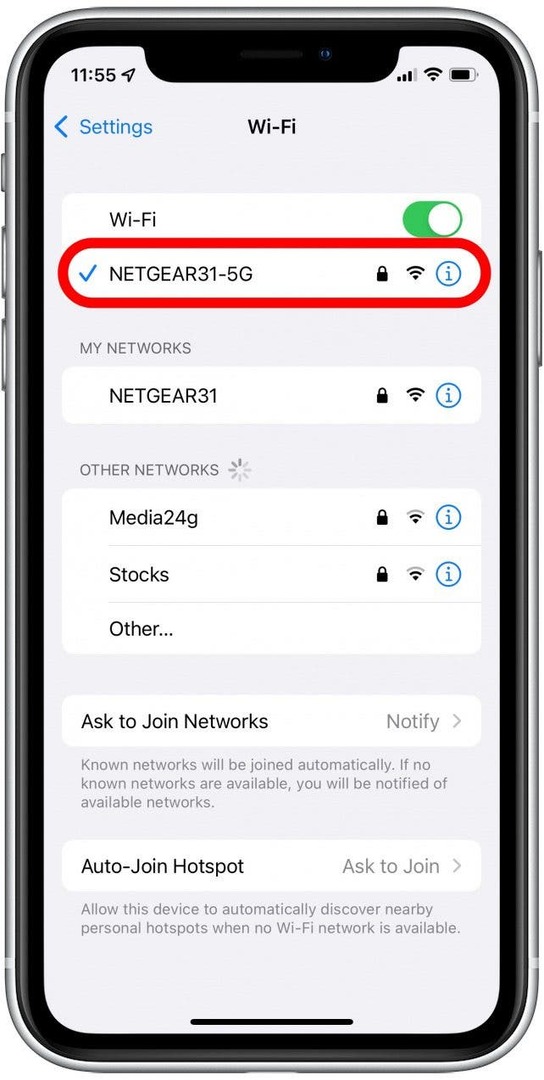
- Role para baixo e toque em Configurar DNS.
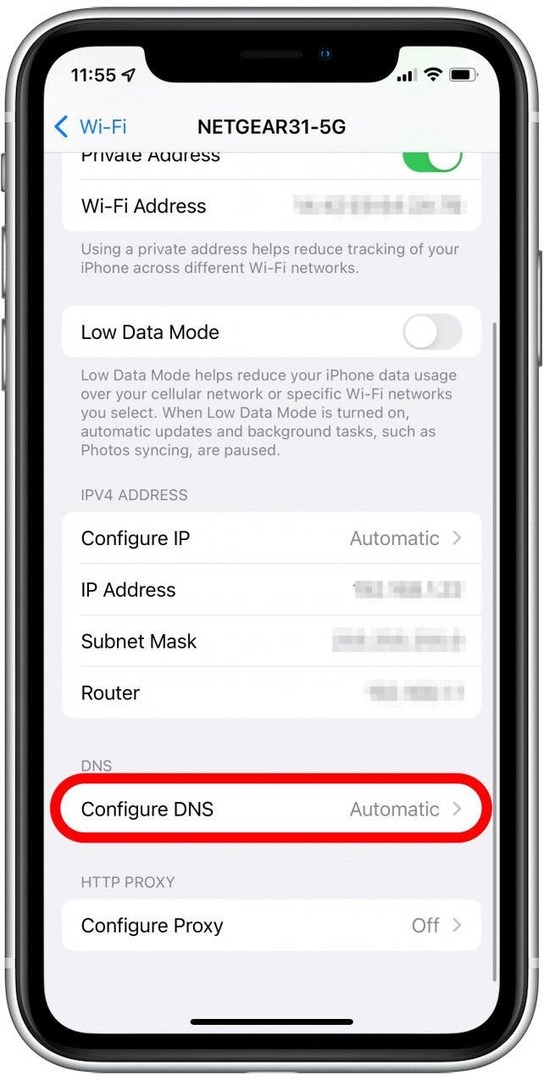
- Tocar Manual.
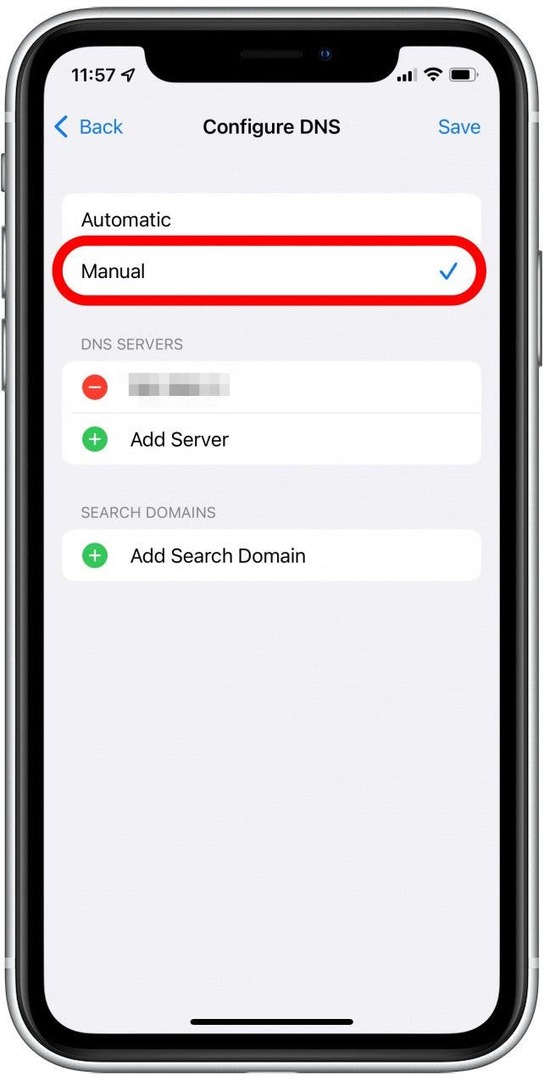
- Toque em Adicionar Servidor.
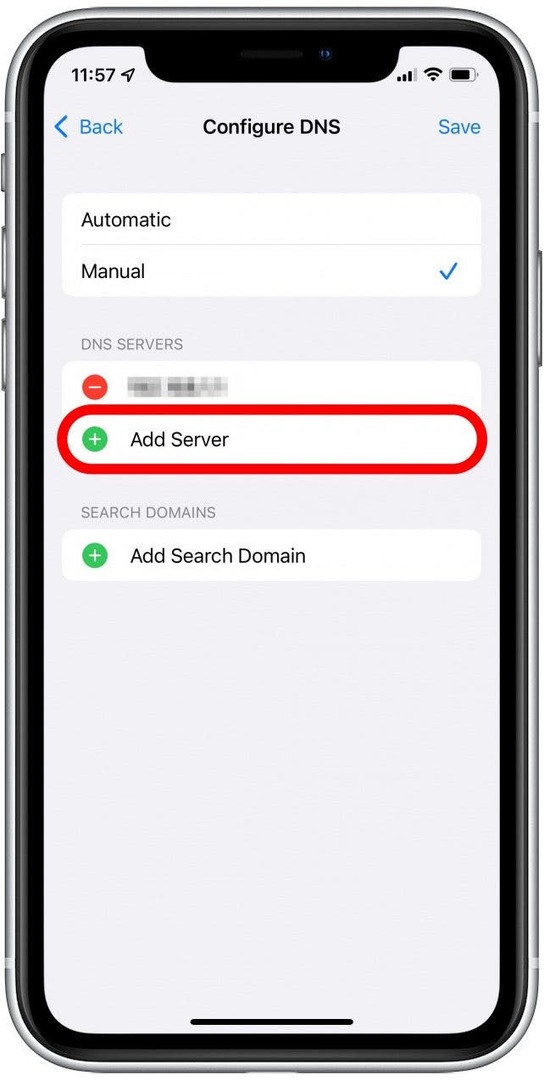
- Tipo 8.8.8.8 ou 8.8.4.4 na nova linha de servidor (não importa qual você escolher).
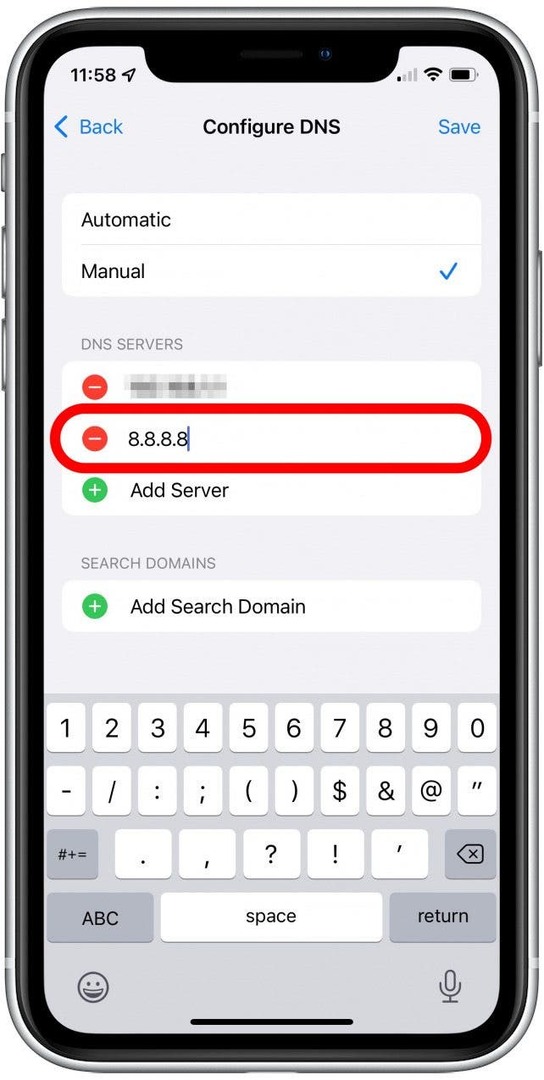
- Tocar Salvar.
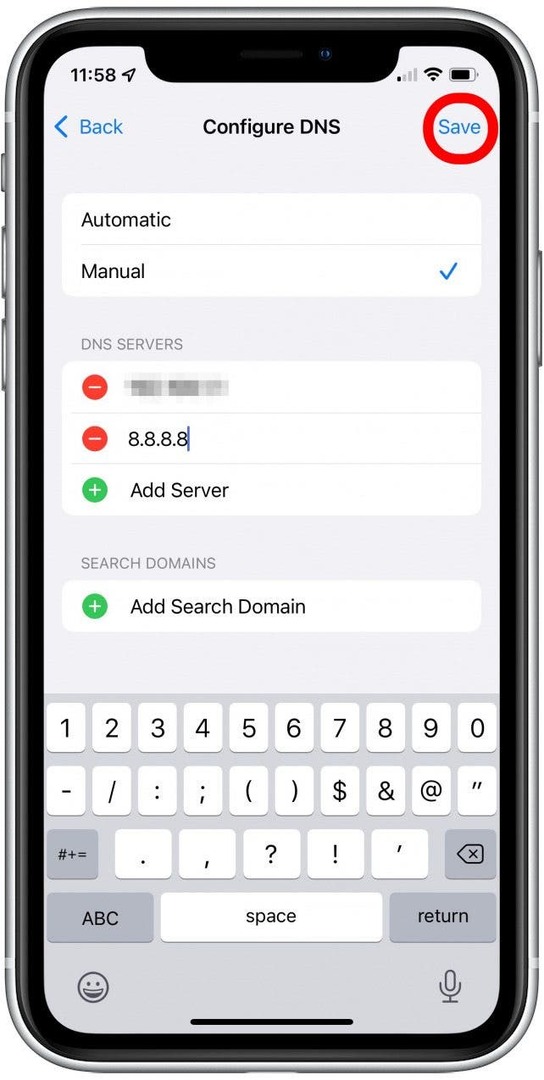
Tente carregar a página novamente e veja se isso ajuda. Se não, pule para o próxima etapa de solução de problemas do Safari.
Corrigir o erro Safari não pode abrir a página: altere o DNS no Mac
- Abrir Preferências do Sistema, seja no Dock ou no Menu Apple.
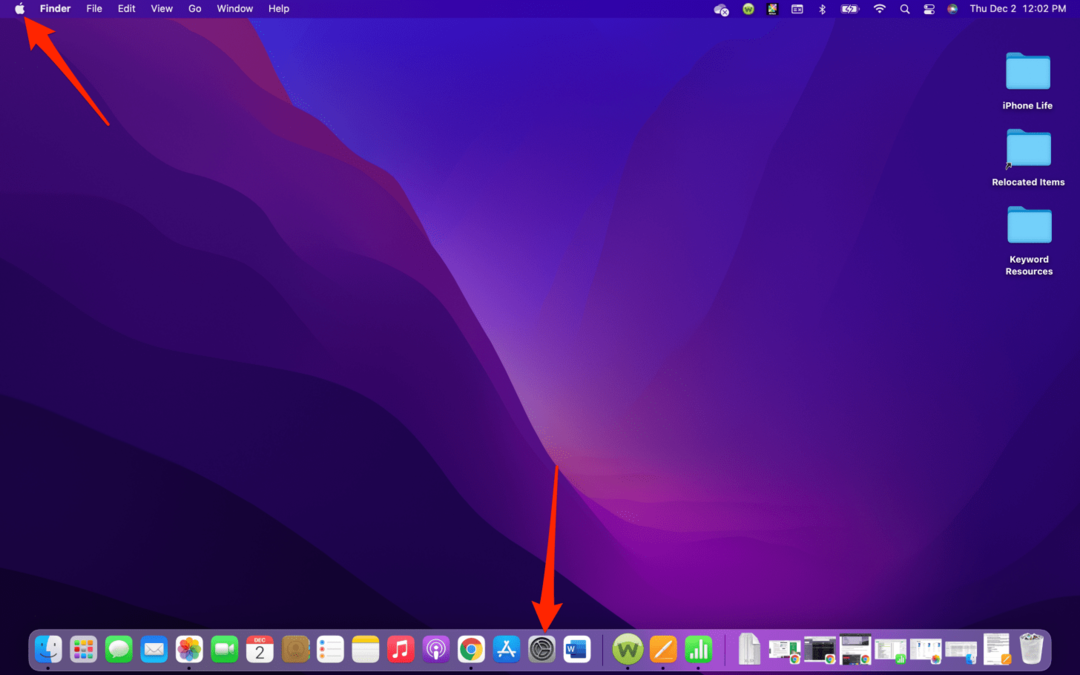
- Clique Rede.
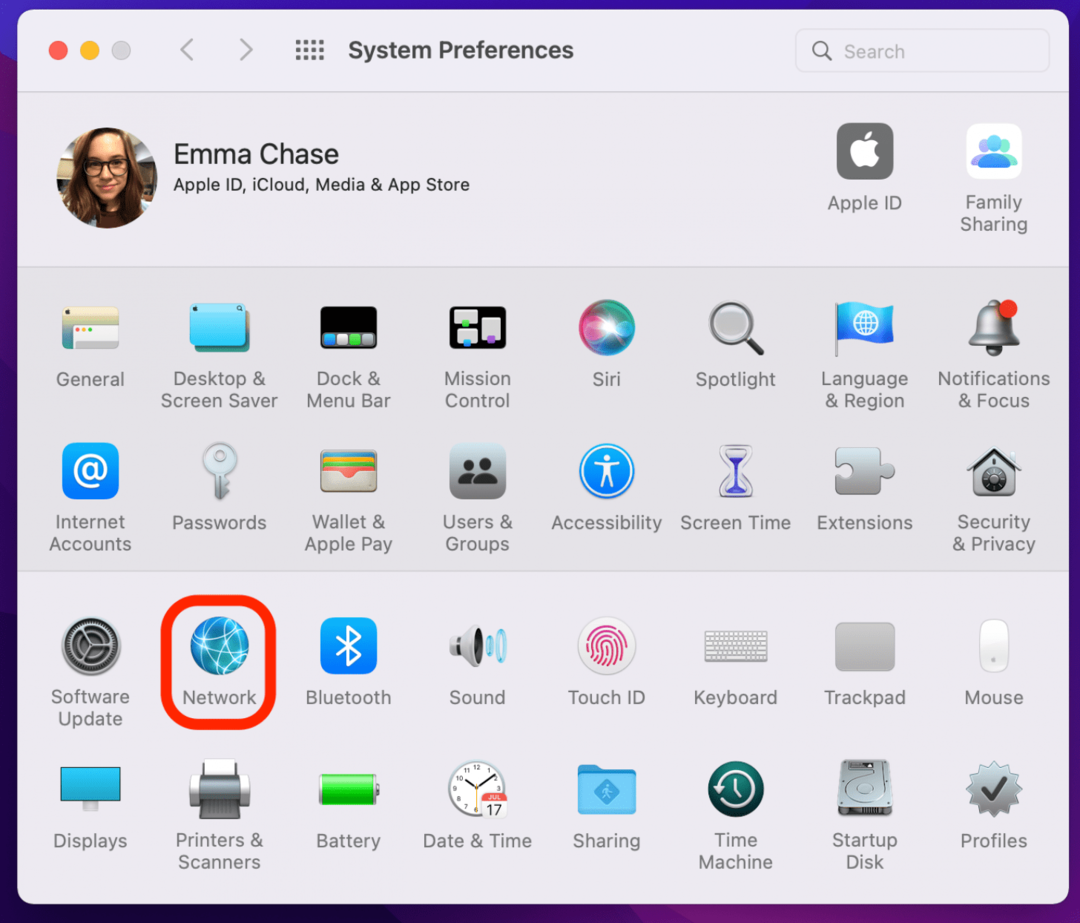
- Verifique se você está conectado a Wi-fi.
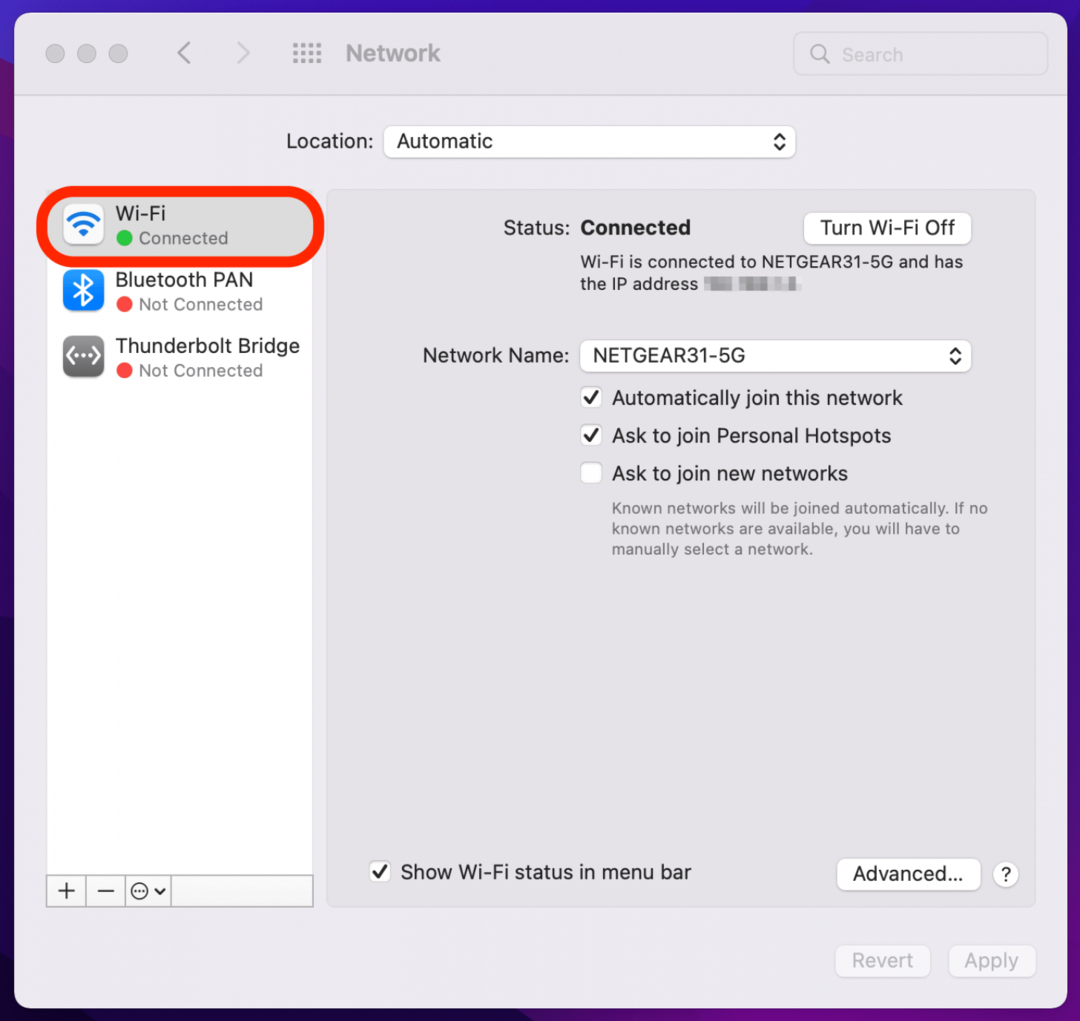
- Clique Avançado.
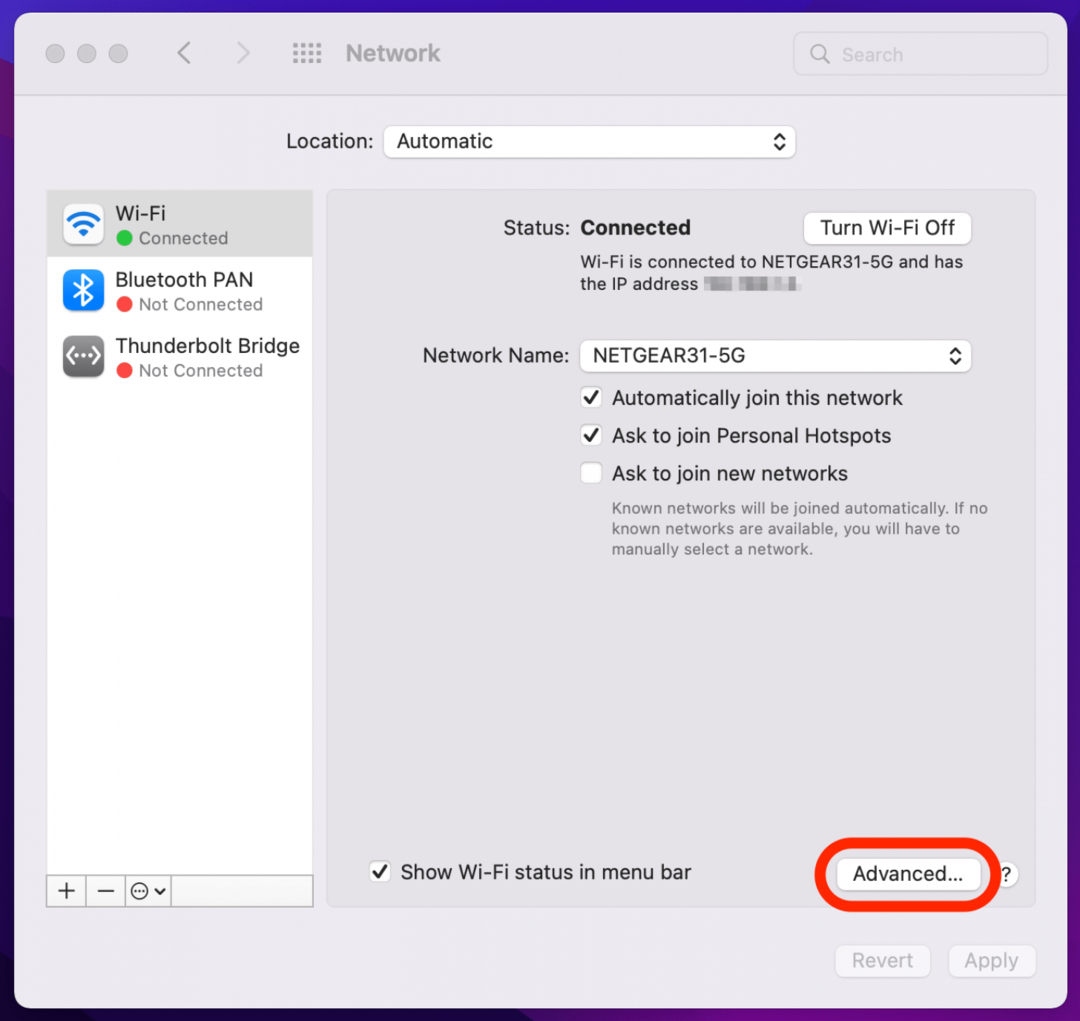
- Clique no DNSaba.
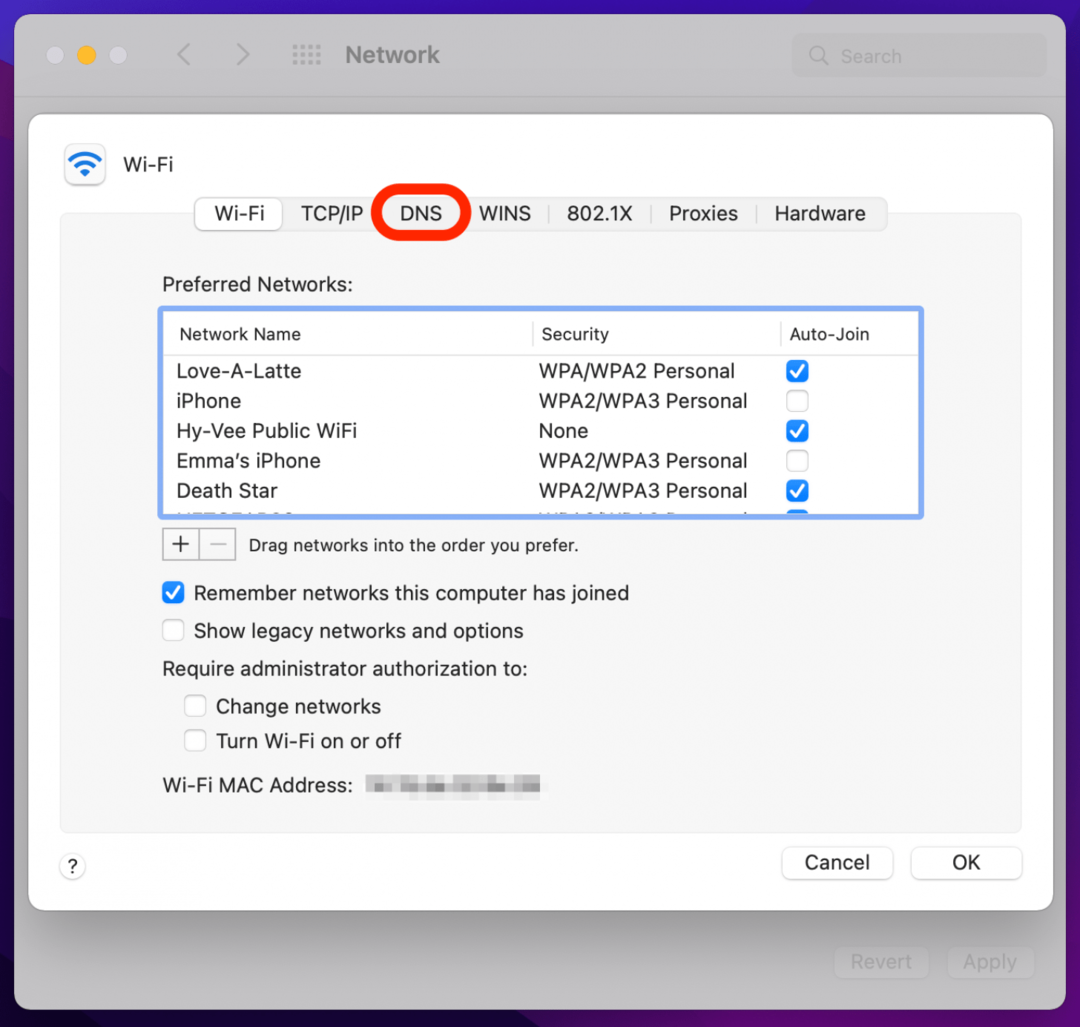
- Clique no + botão.
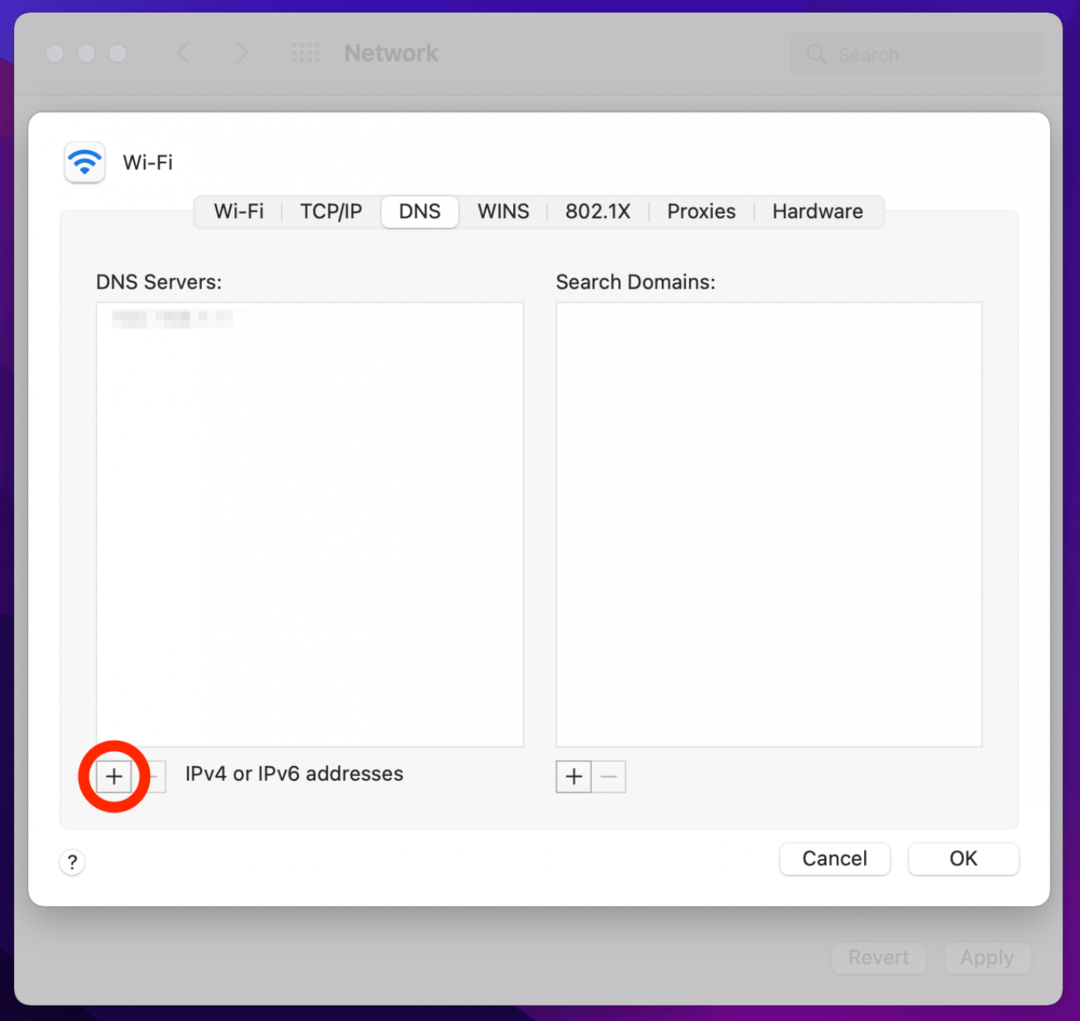
- Digite o endereço do servidor DNS do Google 8.8.8.8, em seguida, clique no ícone de mais novamente e adicione o servidor 8.8.4.4 também.
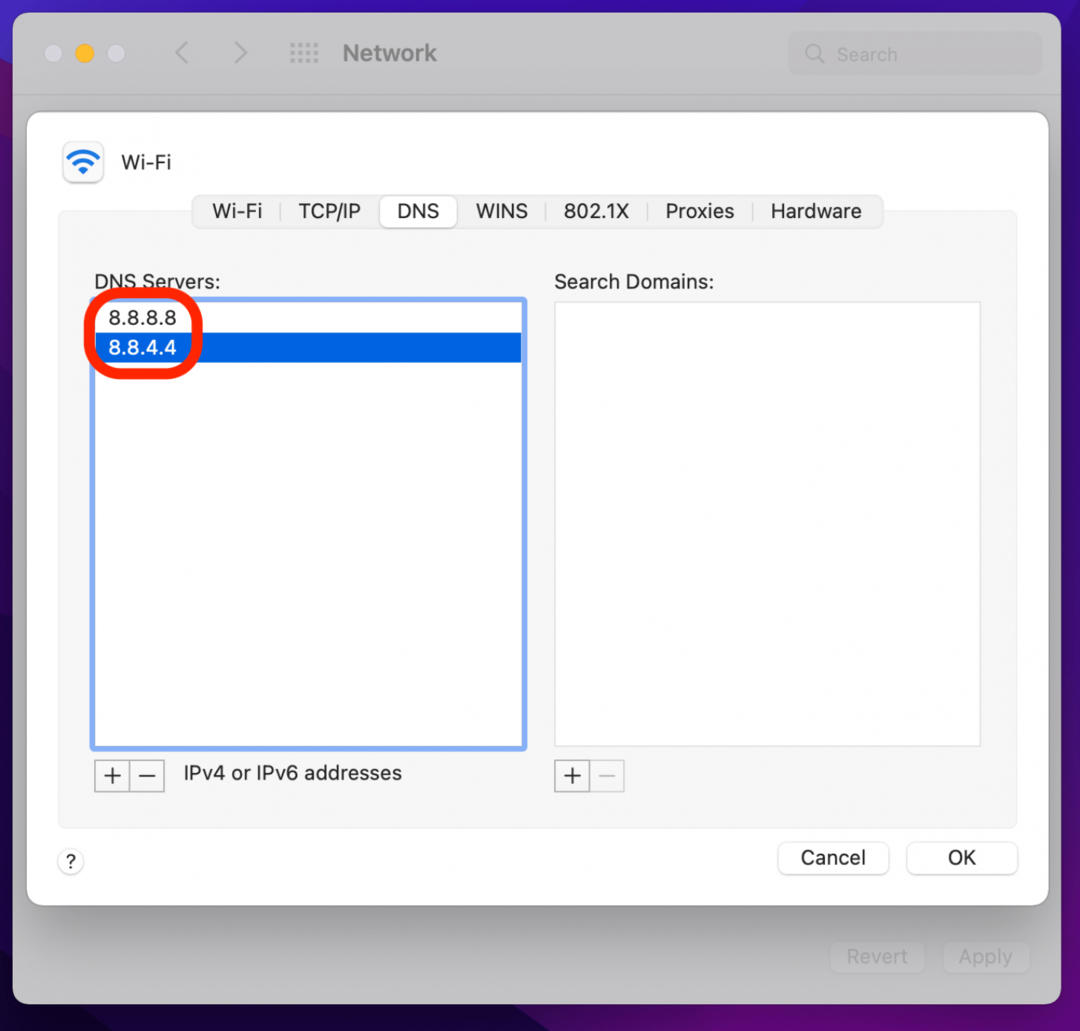
- Clique OK.
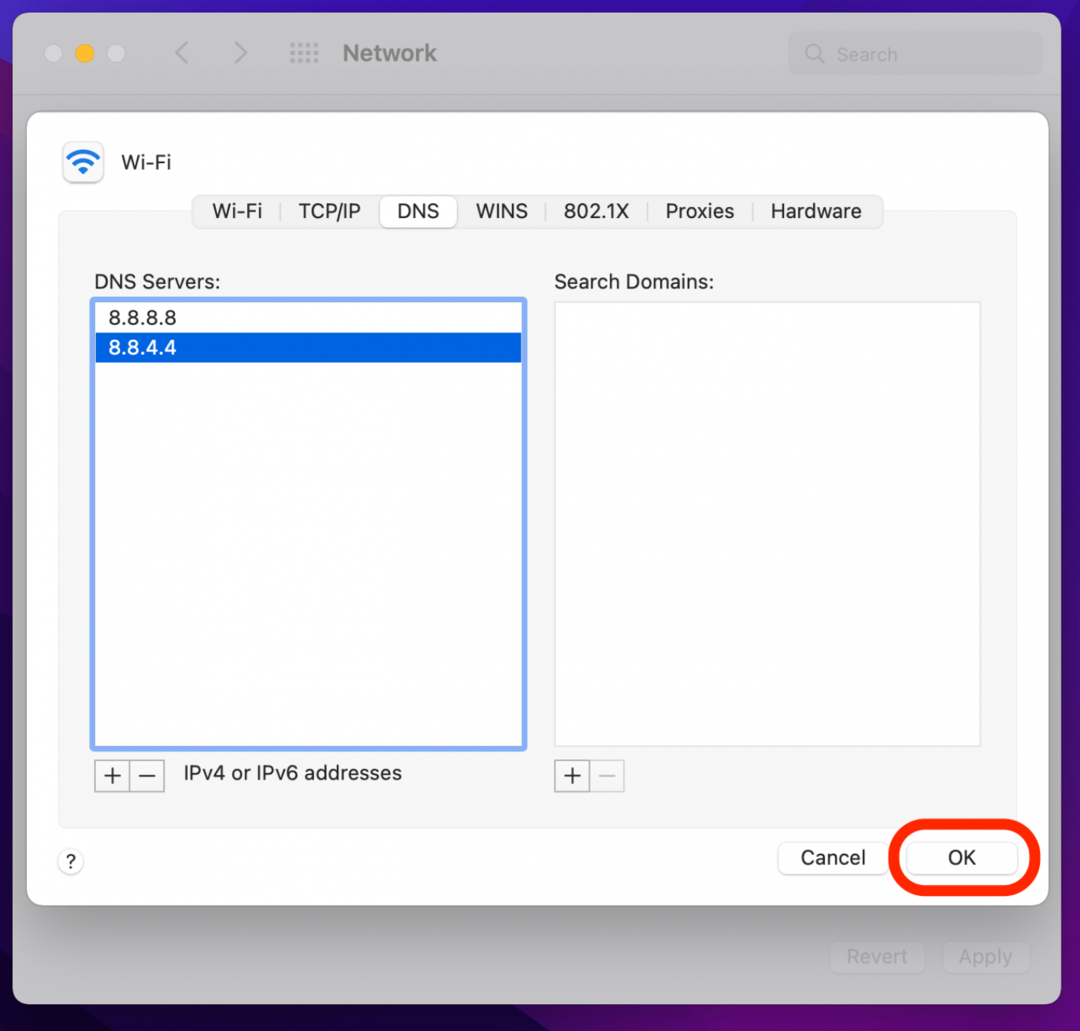
Na maioria dos casos, isso resolverá o erro Safari Cannot Open Page. Caso contrário, continue na próxima etapa de solução de problemas.
4. Limpe o cache do Safari para corrigir problemas que o Safari não carrega
Outra maneira de resolver o erro Safari não pode abrir a página é limpar o cache do Safari. Isso economiza espaço de armazenamento valioso e é a chave para corrigir alguns problemas do Apple Safari, mas isso significa um pouco de trabalho extra para entrar novamente em tudo o que você costumava fazer login on-line. Limpar o Cache do Safari no iPhone ou iPad e veja se ajuda. Para limpar o cache no Safari no Mac, siga as etapas abaixo.
- Em uma janela do Safari, clique em Safári na barra de menus.
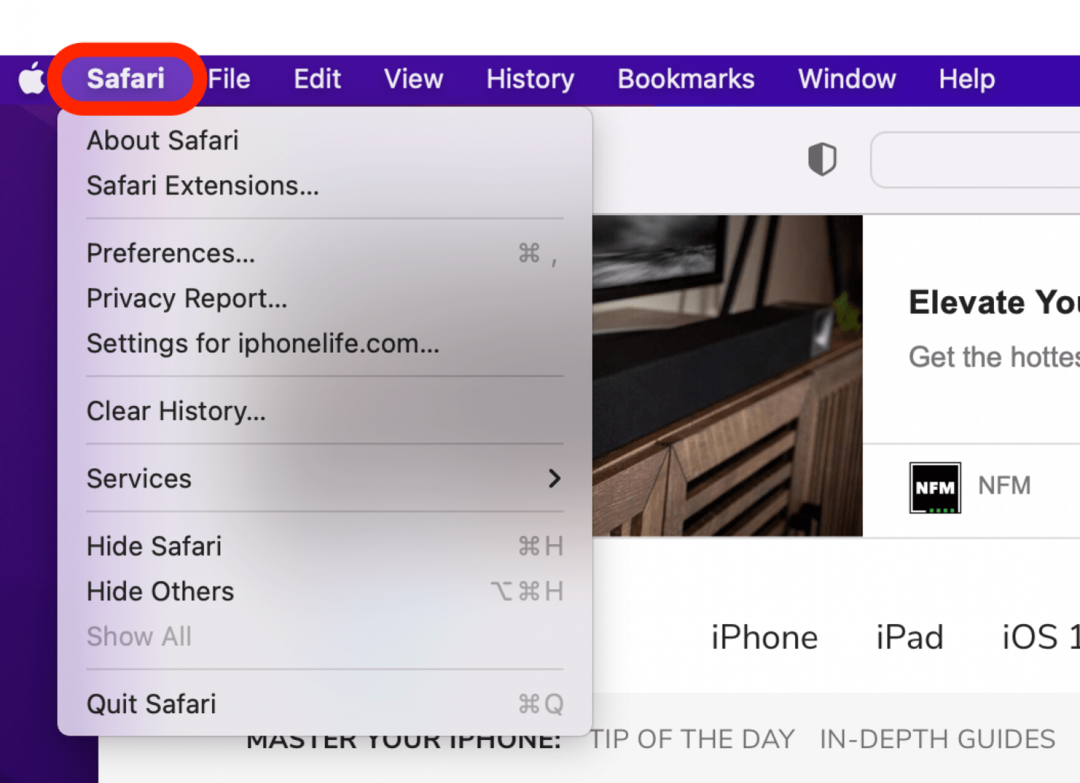
- Clique Preferências.
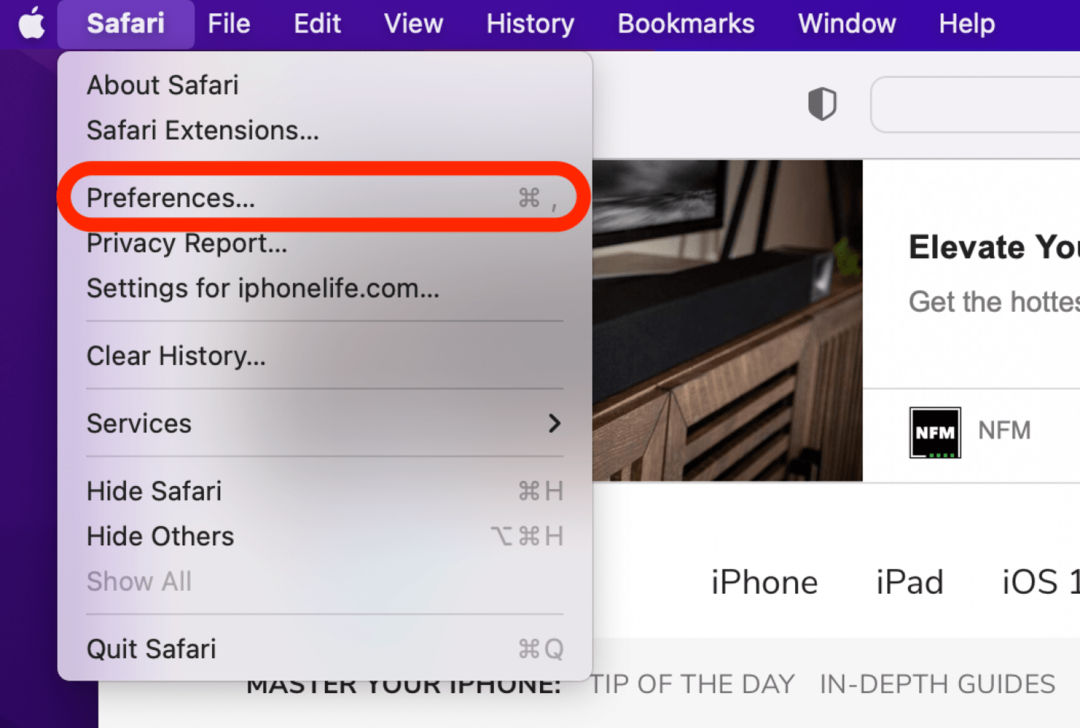
- Clique Privacidade.
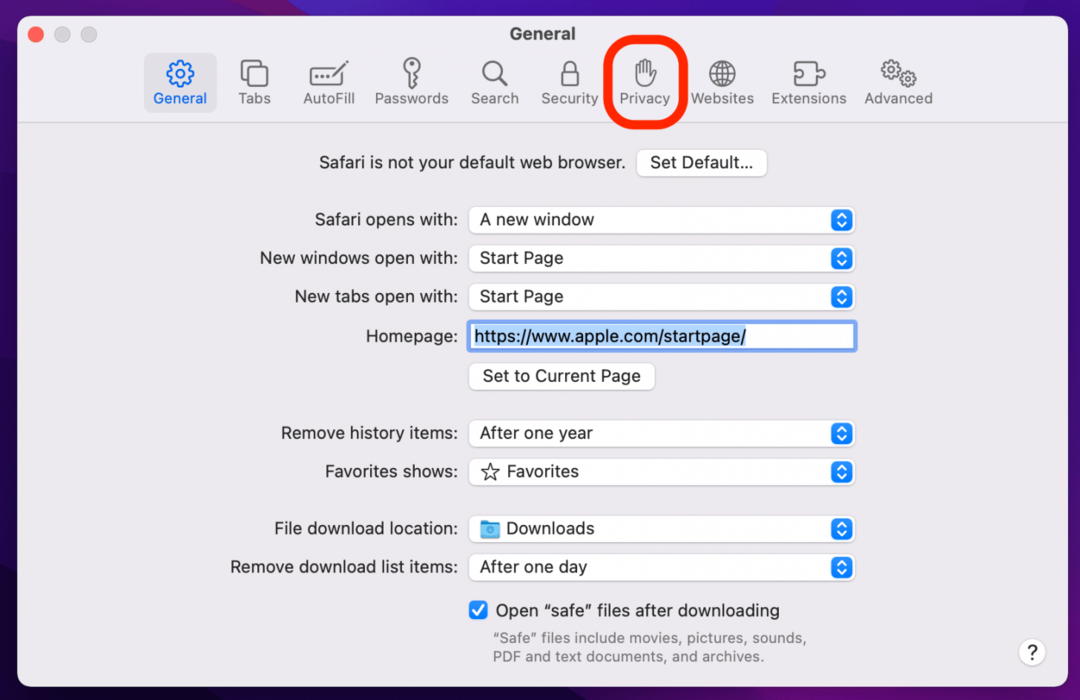
- Clique Gerenciar dados do site.
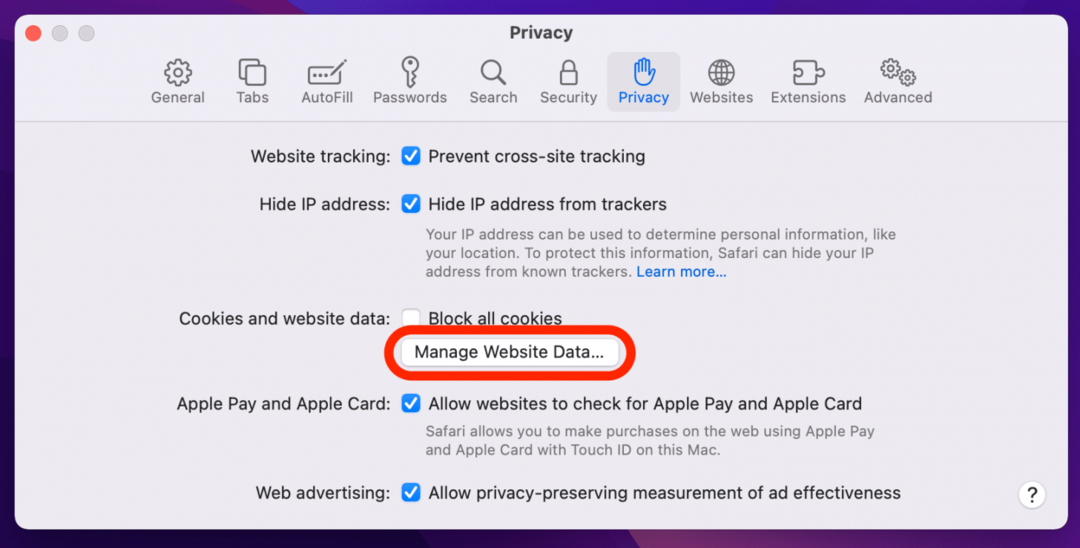
- Clique Deletar tudo.
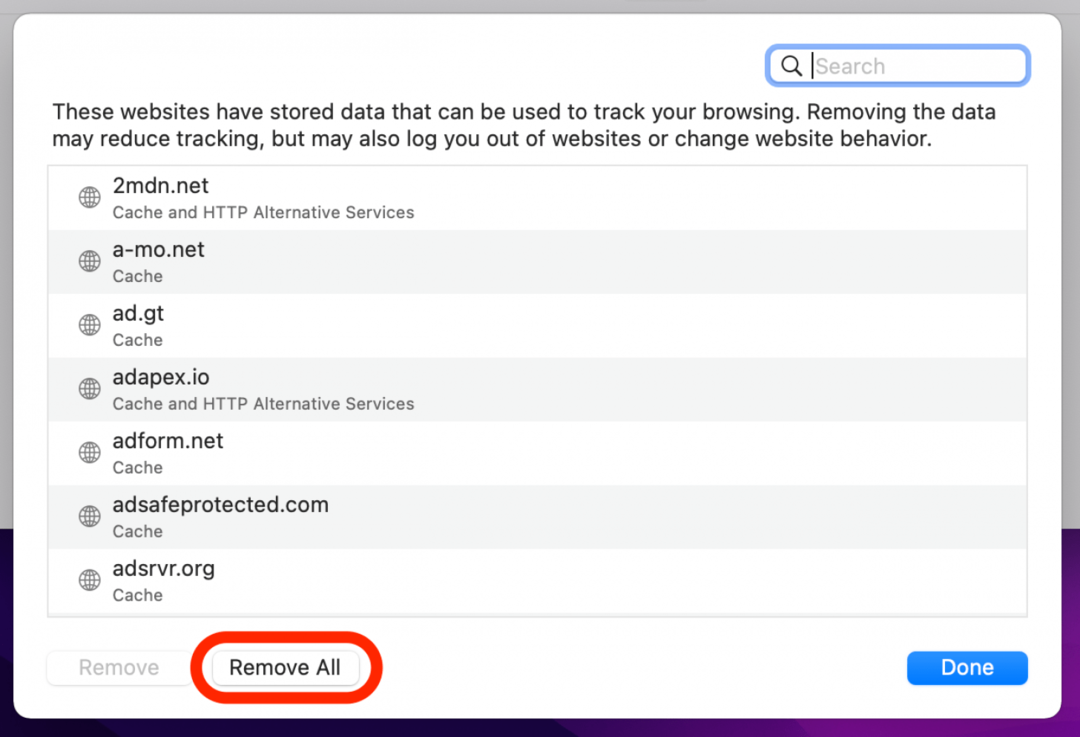
- Clique Remover agora.
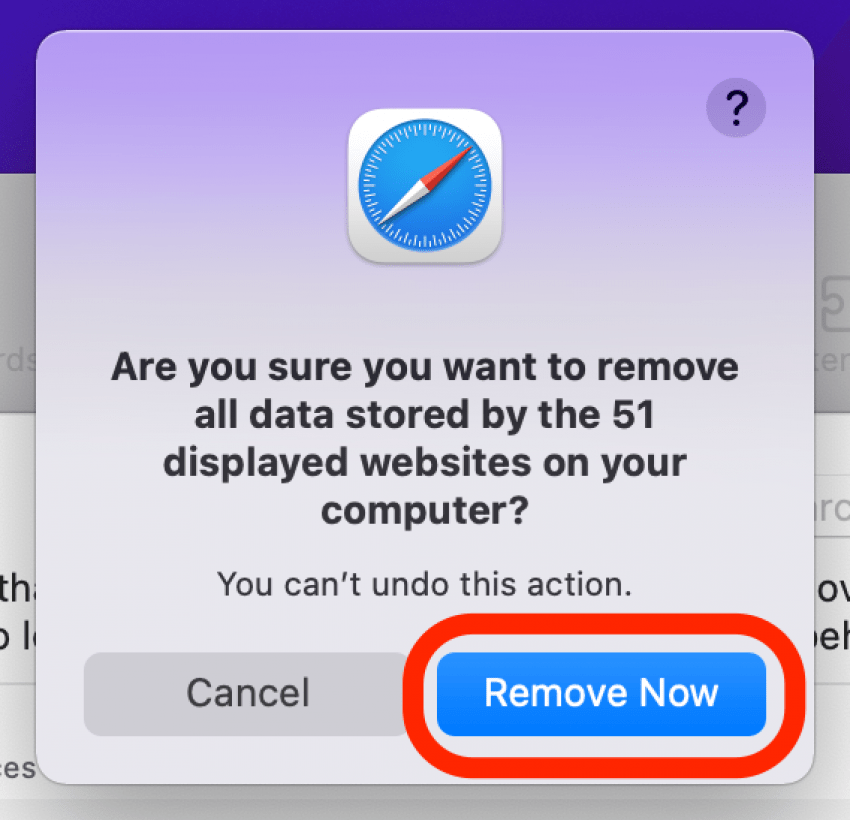
- Clique Feito.
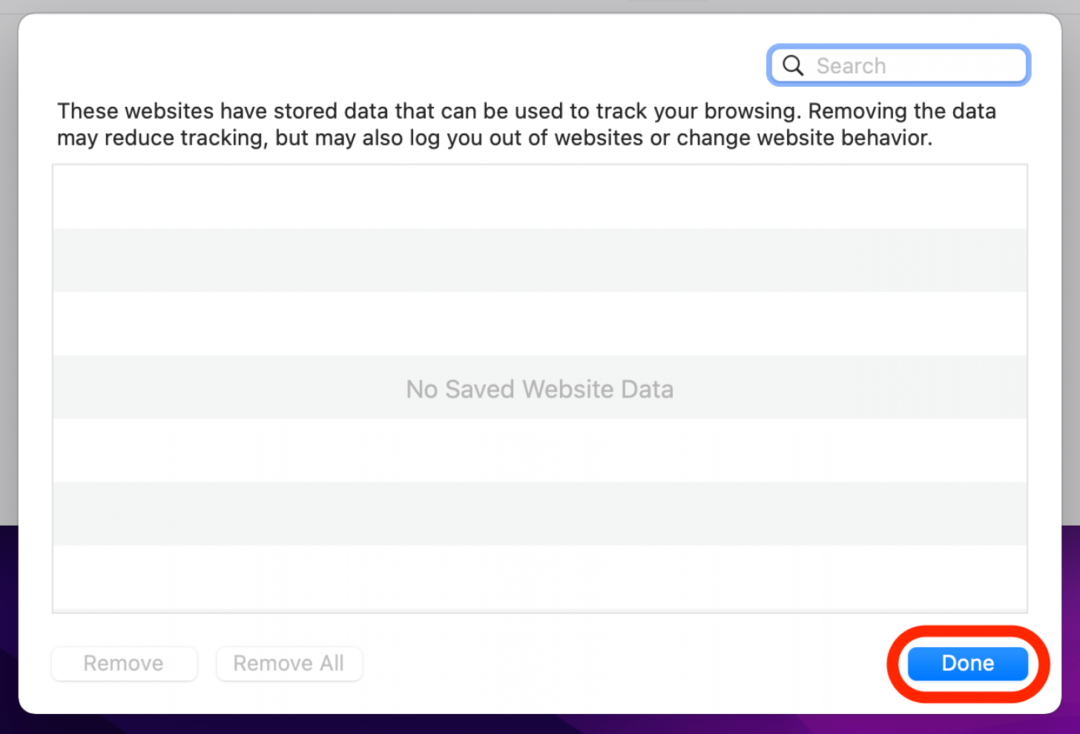
Ainda tendo problemas com o carregamento do Safari? Leia.
5. Como corrigir o erro Safari não pode abrir a página se as etapas acima não funcionarem
Se você ainda estiver recebendo o erro Safari Cannot Open the Page, talvez seja necessário usar um navegador diferente, como o Chrome. Se a página da Web for aberta com outro navegador, o problema provavelmente está no Safari. Se não abrir em nenhum navegador, provavelmente é um problema com o próprio site, como uma interrupção temporária.
Esperamos que essas etapas tenham ajudado a corrigir os problemas do navegador Safari! Conhece outro truque que não abordamos aqui? adoraríamos ouvi-lo nos comentários abaixo.